
Time Machine Det er en flott funksjonalitet i Mac-ene våre, som hjelper oss å lage sikkerhetskopier av de mest dyrebare dataene våre. Det er sant at det til tider er litt tregt og tungvint, men det er en funksjon av denne programvaren som vil hjelpe deg i visse tilfeller.
Har det noen gang skjedd med deg at dokumentet du jobber med og har lagret, viser seg å ikke overbevise deg? Du vil gjerne gå tilbake til en tidligere versjon, men du vet at hvis du sparte over det, ville det være umulig. Med Time Machine kan du gå tilbake til den forrige versjonen du trodde forsvant.
Time Machine hjelper deg med å gjenopprette gamle versjoner av dokumentene dine
Ved visse anledninger, når du jobber med et viktig dokument, utfører du ofte lagringsoperasjonen, fordi du vet at du har mye på spill. Men av forskjellige grunner overbeviser den siste versjonen deg ikke i det hele tatt, og du skulle ønske du hadde truffet "lagret som".
Vel, du bør vite at det er et alternativ på Mac-ene våre som gjør denne oppgaven automatisk. Visst nok, du gjettet det: Time Machine gjør nettopp det.
MacOS-operativsystemet lagrer versjoner av dokumenter mens du er på farten, og lar deg bla gjennom dem og best av alt, gjenopprett dem. Time Machine inkluderer intelligente og automatiske lokale sikkerhetskopier av dokumentene du jobber med.
På denne måten, hvis dokumentet du jobber med har blitt bortskjemt enten fordi mottakeren har bestemt at innholdet ikke er det de lette etter, eller fordi du selv tror at det ikke oppfyller dine forventninger, du kan velge å se etter en eldre versjon, hvis du føler deg komfortabel.
Det er et veldig nyttig alternativ, fordi du kan huske alt du har skrevet, men det mest normale er at det ikke er slik. Gå tilbake til det du allerede hadde gjort, takket være Time Machine, Det er det beste alternativet.
For å kunne gå til de tidligere versjonene av dokumentet, må du følge følgende trinn:
Vi må gå til Arkiv på Mac-menylinjen. Det vil være en undermeny som indikerer gå tilbake til eller bla gjennom alle versjoner.
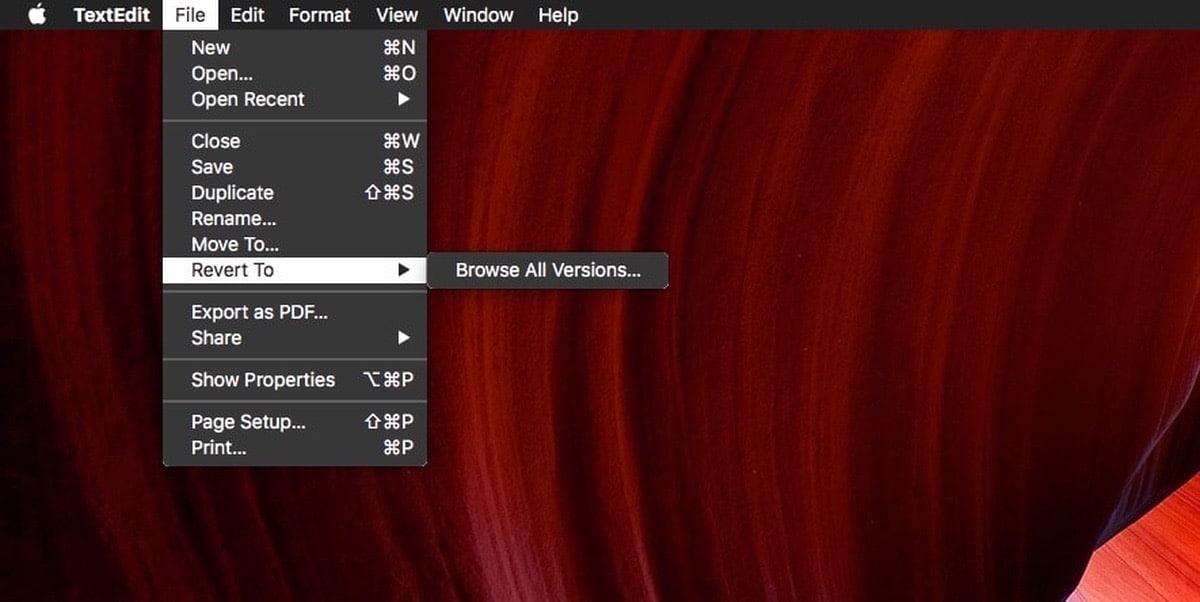
Når vi får tilgang til den undermenyen, befinner vi oss i "tarmene" til Time Machine. Du vil se mange flytende vinduer Det er litt av en "Matrix" -visjon, men det er verdt å rote gjennom vinduene.
Til venstre finner du det gjeldende dokumentet, dette er hva din Mac kaller det. Til høyre ser du en stabel, ja, også flytende, med dokumenter som er de tidligere versjonene av dokumentet som du har gjort. Under bunken ser du en etikett som indikerer datoen for hver av disse versjonene.
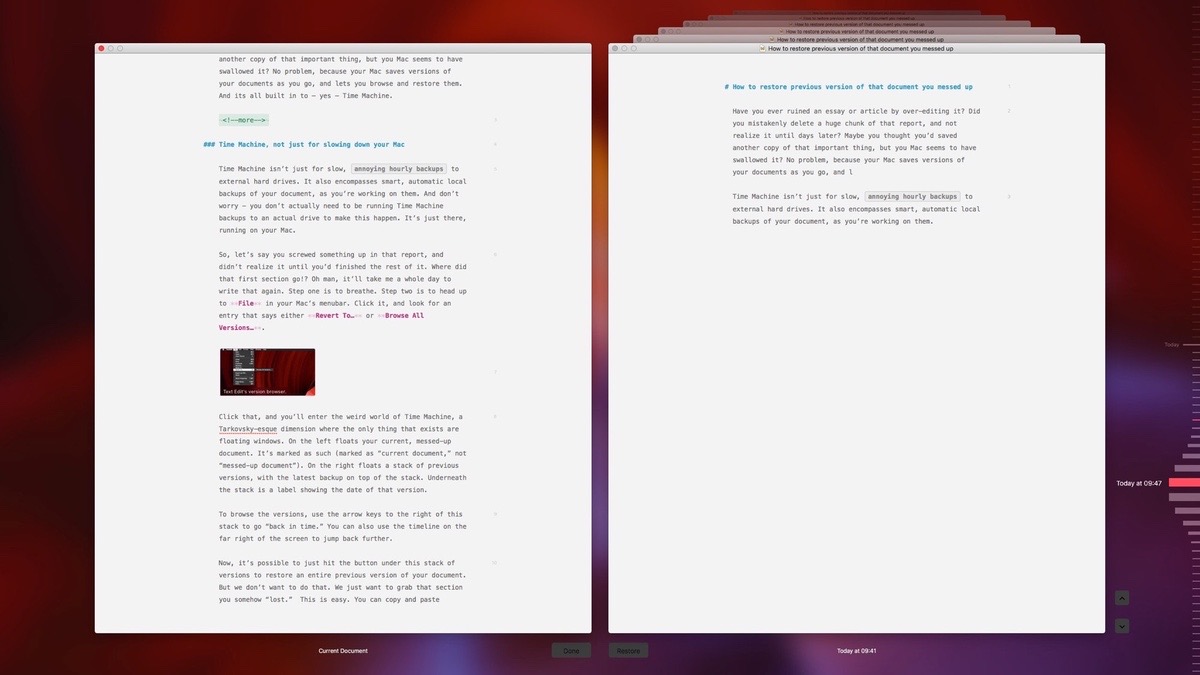
For å kunne velge hver av versjonene, du må bruke retningspilene, og du vil gå til dokumentet med den eldste datoen. Du kan også bruke tidslinjen som finnes på høyre side av skjermen.
Når du kommer til den versjonen som interesserer deg, du må bare klikke på dokumentet og den versjonen vil bli gjenopprettet. Nå betyr dette at alt som er gjort senere vil bli fjernet. Du vil kanskje ikke ha det, bare få tilbake noe du allerede trodde var tapt.
Det du må gjøre er å kopiere innholdet i den versjonen og lim den inn i den siste du jobber med. Når vi er ferdig med redigering, må vi bare klikke på "ferdig" og vi har den forrige versjonen tilgjengelig for oss.
nå ikke alle applikasjoner er kompatible med dette Time Machine-alternativet. Du bør først vite hvilke det fungerer for. Dette er viktig, for hvis ikke, vil ikke dette trikset eller tipset fungere.
For å sjekke om den er kompatibel, alt vi trenger å gjøre er å gå inn i redigeringsmenyen til det aktuelle programmet, og se om vi får muligheten til å tilbakestille.
Hvis det ikke kommer ut, Vi vil ikke kunne få tilgang til tidligere versjoner via Time Machine.
Veldig interessant. Jeg har vært med Mac i 3 år, og det forbløffer meg fortsatt med nye funksjoner. Dette innebygde Time Machine-verktøyet er veldig nyttig, og jeg ser at det fungerer i alle redigeringsprogrammer.